如何设置谷歌分析
已发表: 2022-06-12拥有一个没有任何分析的网站就像闭着眼睛玩飞镖。 击中目标的几率对你不利。 在线营销和搜索引擎优化也不例外。 您需要能够查看您的网站的运行情况,以便实现目标的几率对您有利。 首先要学习如何为您的网站设置 Google Analytics。
我经常会遇到拥有网站但没有安装分析工具的企业主,这一直让我感到惊讶。 虽然他们可能了解研究和数据在决策过程中的价值,但他们不知道如何收集这些数据。 我喜欢我可以通过谷歌分析的现代魔法为他们解决这个问题。 他们很高兴得知在他们的网站上添加了一些简单的代码后,他们将能够:
- 跟踪和衡量他们努力的结果
- 查看他们的网站获得了多少访问量以及访问者来自哪里
- 清楚地了解他们的网站在其业务的宏伟计划中所扮演的角色
如果没有此类数据来为您的业务决策提供信息,您可能会将宝贵的时间和资源浪费在无助于增加利润的策略和活动上。 因此,事不宜迟,以下是如何引入数据! 并且知道 BCI 随时提供支持性分析服务,包括设置、数据分析和基于数据的优化,以促进您的在线工作。
设置谷歌分析
既然您知道您的网站可以为您做多少,是时候开始收集数据了,这样您就可以加强您的在线营销游戏并针对 SEO 优化您的网站。
第 1 步:注册 Google Analytics(分析)

在您的网站上设置 Analytics 的过程相当简单。 第一步是注册 Google Analytics。 如果您一直在使用 AdWords 或已经拥有 Google 帐户,那么您可以使用现有的 Google 帐户进行注册。 非常简单明了,对吧?
第 2 步:设置新帐户
帐户是一种以对您有意义的方式管理您的数字资产的有组织的方式。 帐户按属性和视图组织。 财产可以是您希望为其收集数据的网站、移动应用程序或其他数字资产。 视图将是您访问网站上实际数据的访问点,为您提供相关财产的独特视角。
如果您要跟踪多个网站,则可以将它们全部添加为同一帐户下的新媒体资源。 除非它们不相关,否则您无需为每个网站资源创建新帐户。 例如,如果您是有两个客户的 SEO 顾问,那么您将为每个客户及其网站属性拥有两个单独的帐户。
默认情况下,每个属性都带有该特定属性的所有网站数据的标准视图。 如果您只想从不同的角度查看数据的特定部分,可以这么说,那么您需要为该属性创建不同的视图。 例如,您可以使用一个视图查看未过滤的数据,并使用另一个视图查看按 IP 地址过滤的数据,这样您就不会从您的计算机跟踪您自己的网站视图。
注册 Google Analytics(第 1 步)后,系统会提示您设置新帐户。

- 对于帐户名称,输入您的企业名称。
- 对于网站名称,输入您网站的名称。
- 对于网站 URL,输入您的网址或从单独的浏览器窗口复制并粘贴。
- 对于行业类别,选择最适合您网站的业务类别。 如果没有什么合适的,请选择“其他”。
- 对于报告时区,选择与您的业务最相关的时区。
然后向下滚动并单击蓝色的“获取跟踪 ID”按钮。
第 3 步:安装 Analytics 跟踪代码
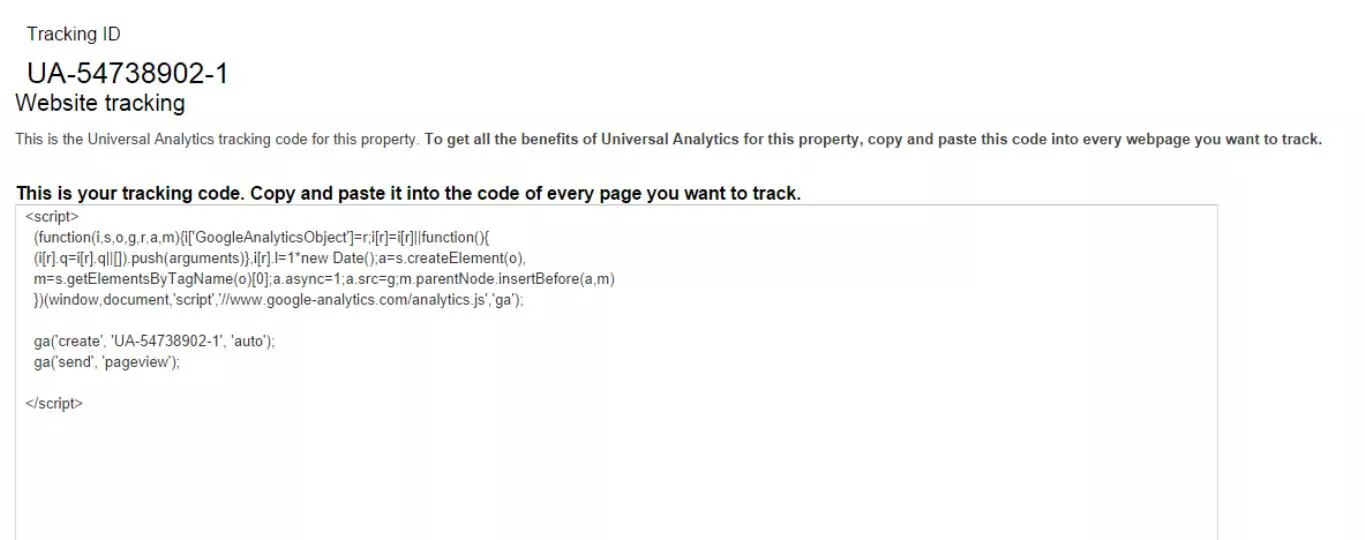

这是设置谷歌分析的一部分,大多数新手都会停下脚步,愤怒地举起双手。 就您而言,此跟踪代码可能读起来像古代象形文字,但实际上并没有看起来那么吓人。 您只需要知道如何复制和粘贴。
如果您使用内容管理系统(如 WordPress)以最少的技术知识更新您的网站,您有两种选择可以将 Google Analytics(分析)跟踪代码添加到您的网站。
选项 #1:将跟踪代码复制并粘贴到您网站的 header.php 文件中
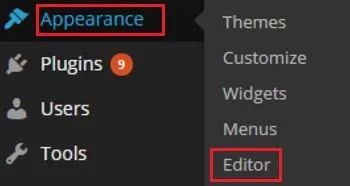 今天使用的大多数 CMS 都允许您修改 header.php 文件 ━ 这是网站每个页面上使用的代码的顶部部分。 对于 WordPress 站点,您可以从 WordPress 仪表板中找到 header.php 文件,方法是导航到外观,然后是编辑器。 在编辑器中,您会在屏幕右侧看到一长串页面模板。 选择页眉以打开页面模板。 然后在模板内部单击,并使用 CTL+F 搜索页面模板顶部附近的结束 </head> 标记。 在结束 </head> 标记之前粘贴跟踪代码。
今天使用的大多数 CMS 都允许您修改 header.php 文件 ━ 这是网站每个页面上使用的代码的顶部部分。 对于 WordPress 站点,您可以从 WordPress 仪表板中找到 header.php 文件,方法是导航到外观,然后是编辑器。 在编辑器中,您会在屏幕右侧看到一长串页面模板。 选择页眉以打开页面模板。 然后在模板内部单击,并使用 CTL+F 搜索页面模板顶部附近的结束 </head> 标记。 在结束 </head> 标记之前粘贴跟踪代码。
只有一个警告。 如果您决定更新您的主题或完全使用不同的主题,这个 header.php 文件很可能会被替换为新的或更新的版本,在这种情况下,您必须再次将代码添加到新文件中。 如果您的 CMS 与 WordPress 不同,您可能需要网站管理员的帮助才能找到要编辑的 header.php 文件。
选项 #2(仅限 WordPress):将跟踪代码复制并粘贴到 GA WordPress 插件中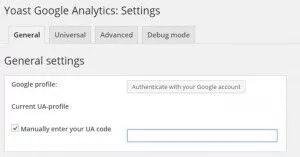 如果您的 CMS 是 WordPress,则有专门设计用于将 Google Analytics 跟踪代码添加到站点标题的插件。 通过导航到插件添加新的 WordPress 插件,然后从 WordPress 仪表板添加新插件。 在搜索字段中输入 Google Analytics for WordPress,然后单击搜索。
如果您的 CMS 是 WordPress,则有专门设计用于将 Google Analytics 跟踪代码添加到站点标题的插件。 通过导航到插件添加新的 WordPress 插件,然后从 WordPress 仪表板添加新插件。 在搜索字段中输入 Google Analytics for WordPress,然后单击搜索。
Yoast 的 Google Analytics 被认为是 WordPress 中跟踪分析的行业标准插件。 安装后,导航到插件的设置,您可以在其中手动输入或复制跟踪代码并将其粘贴到提供的字段中,如下所示。
安装后,Google Analytics 最多可能需要 24 小时才能更新其服务器。 它通常会在 24 小时之前开始跟踪,但如果需要更长时间,您可能需要检查您的设置并重试。
为了让 Google Analytics 在您准备好开始收集数据后真正为您工作,您需要配置过滤器设置,以便生成的报告最符合您的业务需求。 来自 Google 的这些指导性数据将向您介绍可用于缩小视图范围的基本过滤器,从而改变数据在报告中的显示方式。
有了正确的数据,您就可以非常精确地衡量您的在线营销和 SEO 工作。
有关 Google Analytics 中跟踪代码的更多信息,请参阅我们的如何设置 Google Analytics 跟踪代码指南。
